Как перенести все данные со старого Mac на новый
Многие знают, что в macOS есть такой замечательный инструмент для переноса данных как «Ассистент миграции». Утилита позволяет в два счёта «переехать» со своего старого Mac на новый. Никаких сторонних приложений и никаких сложностей — всё максимально просто, быстро и наглядно. Но всё же давайте рассмотрим процесс переноса данных более подробно.
Стоит заметить, что данный способ переноса информации не вызовет трудностей даже у начинающих пользователей.
-Первым делом необходимо убедиться, что оба компьютера подключены к источнику питания.
-Далее следует проверить версию операционных систем: оба Mac должны работать под управлением OS X Snow Leopard 10.6.8 или более новых версий ОС.
Перенос данных через Wi-Fi
Это возможно в том случае, если оба Mac используют OS X El Capitan и более новые версии. Оба компьютеры должны быть подключены к одной и той же сети Wi-Fi.
Перенос данных через кабель
Для этого необходимо подключить старый Mac напрямую к новому через интерфейс FireWire, Thunderbolt или USB Type-C.
Итак, как перенести данные со старого Mac на новый?
Рассмотрим процесс пошагово:
На новом компьютере Mac:
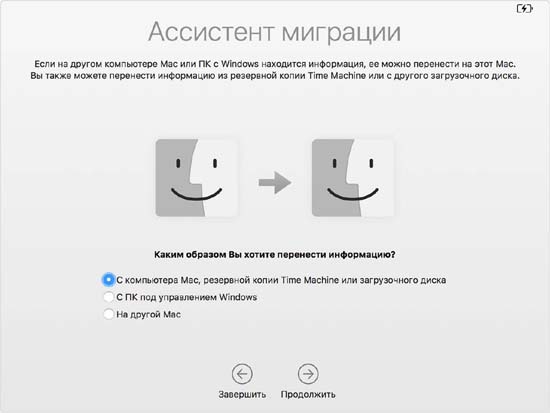
-Запускаем утилиту «Ассистент миграции». Выбираем «Продолжить». Заметим, что все приложения будут автоматически завершены;
-В окне выбора способа переноса данных выбираем «перенос с компьютера Mac, из резервной копии Time Machine или с загрузочного диска»;
-Подтверждаем наши намерения кнопкой «Продолжить».
На старом компьютере Mac:
-Запускаем утилиту «Ассистент миграции». Выбираем «Продолжить». Заметим, что все приложения будут автоматически завершены;
-В окне выбора способа переноса данных выбираем «на другой Mac»;
-Подтверждаем наши намерения кнопкой «Продолжить».
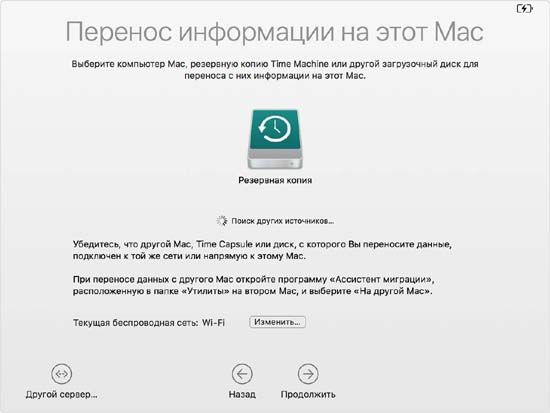
На новом Mac потребуется выбрать источник. Выбираем старый компьютер;
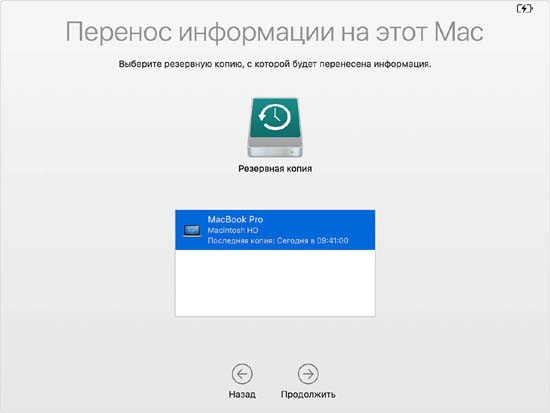
Теперь необходимо выбрать данные, которые будут перенесены. После этого выбираем «Продолжить».
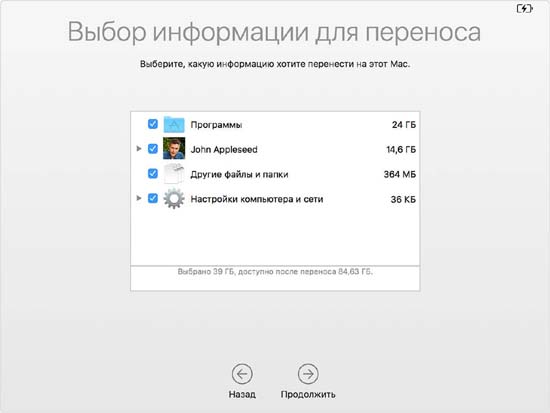
Сразу после этого начнется процесс переноса данных. Это может занять несколько часов, если объем информации значительный.
Как только процесс будет завершен, вы получите полностью настроенную систему со всеми файлами и программами.
Источник: appleinsider.ru


Еще никто не комментировал данный материал.
Написать комментарий